Muestra una lista de las capas existentes en el dibujo junto con sus propiedades.
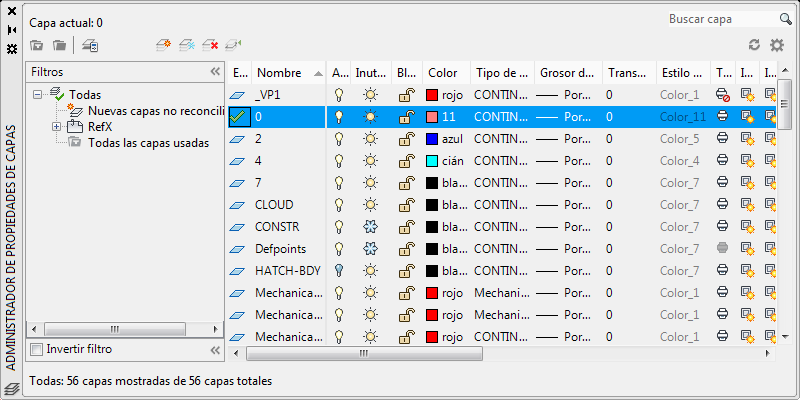
Puede añadir, suprimir y cambiar el nombre de las capas, cambiar sus propiedades, establecer modificaciones de propiedades en las ventanas gráficas de presentación o añadir descripciones de capa. El Administrador de propiedades de capa incluye un grupo de filtros y un grupo de lista de capas. Los filtros de capas controlan las capas que se incluyen en la lista de capas y permiten, además, realizar cambios en varias capas a la vez.
El Administrador de propiedades de capa se actualiza siempre y muestra el estado actual de las propiedades de capa y la selección de filtro en el espacio actual: el espacio modelo, una presentación del espacio papel o el espacio modelo en una ventana gráfica de presentación.
Lista de opciones
Se muestran las siguientes opciones.
- Capa actual
-
Muestra el nombre de la capa actual.
La capa actual se muestra en la esquina superior izquierda del Administrador de propiedades de capa. La capa actual también se indica mediante una marca de verificación verde en la lista de capas.
- Buscar capa
-

Filtra la lista de capas por nombre a medida que se introducen caracteres en el cuadro.
Buscar capa se encuentra en la esquina superior derecha del Administrador de propiedades de capa.
- Nuevo filtro de propiedades
-

Muestra el cuadro de diálogo Filtro de propiedades de capa, que permite crear un filtro de capas basado en los parámetros y las propiedades de la capa.
- Nuevo filtro de grupo
-

Crea un filtro de capas que contiene las capas que se seleccionan y arrastran al filtro.
- Administrador de estado de capas
-

Muestra el Administrador de estado de capas, que permite guardar los ajustes actuales de las propiedades de las capas de un estado de capa y restaurarlos más tarde.
- Nueva capa
-

Crea una nueva capa con un nombre por defecto que se puede cambiar al instante. La nueva capa hereda las propiedades de la capa seleccionada actualmente en la lista de capas.
La nueva capa se crea bajo la última capa seleccionada.
- Nueva ventana de capa inutilizada en todas las ventanas
-

Crea una nueva capa y la inutiliza en todas las ventanas gráficas de presentación. Se puede acceder a este botón desde la ficha modelo o desde las fichas de presentación.
- Suprimir capa
-

Suprime las capas seleccionadas. Sólo se pueden suprimir las capas sin referencia. Entre las capas a las que se hace referencia se encuentran las capas 0 y DEFPOINTS, las capas con objetos (incluidos objetos de definiciones de bloques), la capa actual y las capas dependientes de referencias externas.
También se consideran referenciadas las capas de un dibujo parcialmente abierto y no pueden suprimirse. (No aplicable a AutoCAD LT).
Nota: Tenga cuidado al suprimir capas si está trabajando en un dibujo que forme parte de un proyecto conjunto o se base en un conjunto de normas por capas. - Definir actual
-

Establece la capa designada como la actual. Se crean objetos nuevos de forma automática en la capa actual. (Variable de sistema CLAYER)
- Línea de estado: se encuentra en la parte inferior del Administrador de propiedades de capa.
-
Muestra el nombre del filtro actual, el número de capas que se muestran en la vista de lista y el número de capas del dibujo.
- Invertir filtro
-
Muestra todas las capas que no cumplen los criterios del filtro de capas seleccionado.
- Indicar capas en uso
-
Muestra iconos en la vista de lista para indicar si las capas están en uso. (Variable de sistema SHOWLAYERUSAGE)
En un dibujo con muchas capas, desactive esta opción para mejorar el rendimiento.
- Actualizar
-

Actualiza el orden de la lista de capas y la información del estado de capa.
- Parámetros
-

Muestra el cuadro de diálogo Parámetros de capa, en el que se pueden definir distintas opciones de visualización.
Panel Filtros
Muestra una lista jerárquica de filtros de capa del dibujo, que controla las capas que se muestran en el Administrador de propiedades de capa. El nodo superior, Todas, muestra todas las capas del dibujo.
En el panel Filtros, puede realizar las siguientes operaciones:
- Expanda un nodo para ver los filtros anidados. Haga clic con el botón derecho en un filtro de propiedades
 Nuevo filtro de propiedades para abrir el cuadro de diálogo Propiedades de filtro de capas y ver la definición del filtro.
Nuevo filtro de propiedades para abrir el cuadro de diálogo Propiedades de filtro de capas y ver la definición del filtro. - Haga clic en los botones
 para controlar la visualización del panel Filtros.
para controlar la visualización del panel Filtros. - Cuando el panel Filtros esté contraído, utilice el botón Filtro de capas (
 ), situado en la esquina inferior izquierda del Administrador de propiedades de capa, para mostrar una lista de filtros.
), situado en la esquina inferior izquierda del Administrador de propiedades de capa, para mostrar una lista de filtros.
Se muestran filtros de capa adicionales en las circunstancias siguientes:
- Si hay referencias externas enlazadas al dibujo, un nodo refX muestra los nombres de todas las referencias externas del dibujo y sus capas. Los filtros de capas definidos en los archivos de referencias externas no se muestran.
- Si hay capas que contienen modificaciones de propiedades, un nodo Modificaciones de ventana muestra dichas capas y las propiedades que contienen modificaciones. El filtro Modificaciones de ventana solo se muestra cuando se accede al Administrador de propiedades de capas desde una ficha Presentación.
- Si se han añadido nuevas capas al dibujo desde que se evaluó por última vez la capa (en función de la variable de sistema LAYERNOTIFY), un filtro Nuevas capas no reconciliadas muestra las nuevas capas que deben reconciliarse.
Menú contextual de filtros
Proporciona comandos para aplicar a las capas incluidas en los filtros que se seleccionen en el panel Filtros, incluidos los filtros Todas y Todas las capas usadas.
- Visibilidad
-
Cambia el estado de visibilidad de las capas en los filtros seleccionados.
- Bloquear
-
Controla el estado de bloqueo de las capas en los filtros seleccionados.
- Ventana
-
En la ventana de la presentación actual, controla el ajuste de inutilización en ventana de las capas del filtro seleccionado.
- Aislar grupo
-
Inutiliza todas las capas que no estén incluidas en el filtro seleccionado.
- Todas las ventanas. En todas las ventanas gráficas de presentación, establece la inutilización en ventana para todas las capas que no formen parte de los filtros seleccionados. En el espacio modelo, inutiliza todas las capa que no se encuentran en el filtro seleccionado, con la excepción de la capa actual.
- Solo en ventana actual. En la ventana gráfica de presentación actual, establece la inutilización en ventana para todas las capas que no formen parte de los filtros seleccionados. En el espacio modelo, desactiva todas las capa que no se encuentran en los filtros seleccionados, con la excepción de la capa actual.
- Nuevo filtro de propiedades
-
Muestra el cuadro de diálogo Filtro de propiedades de capa, que permite crear un nuevo filtro de propiedades de capa basado en los nombres de capa y los parámetros de propiedades de capa, como color y estilo de trazado.
- Nuevo filtro de grupo
-
Crea un nuevo filtro de grupo de capas. Escriba un nombre nuevo. Seleccione el filtro Todas o cualquier otro filtro de capas en la vista en árbol para visualizar las capas incluidas en la vista de lista y, a continuación, arrastre las capas de la vista de lista al nuevo filtro de grupos de capas de la vista en árbol.
- Convertir en filtro de grupo
-
Convierte el filtro de propiedades de capas seleccionado en un filtro de grupos de capas.
- Renombrar
-
Cambia el nombre del filtro de capas seleccionado.
- Suprimir
-
Suprime el filtro de capas seleccionado. No se pueden suprimir los filtros Todas, Todas las capas usadas ni los filtros de capas RefX.
- Propiedades
-
Muestra el cuadro de diálogo Propiedades de filtro de capas, que permite modificar las definiciones de los filtros de propiedades de capas seleccionados. Esta opción sólo se encuentra disponible si se ha seleccionado un filtro de propiedades de capas.
- Seleccionar capas
-
Añade o sustituye capas en el filtro de grupo de capas seleccionado. Esta opción sólo se encuentra disponible si se ha seleccionado un filtro de grupos de capas.
- Añadir. Añade capas al filtro de grupos de capa de los objetos seleccionados en el dibujo.
- Reemplazar. Reemplaza las capas del filtro de grupo de capas seleccionado por las capas de los objetos designados en el dibujo.
Panel Lista de capas
Muestra las capas y los filtros de capas junto con sus propiedades y descripciones.
Si se selecciona un filtro de capas en el panel Filtros, el panel de lista de capas solo muestra las capas de ese filtro de capas. El filtro Todas de la vista en árbol muestra todas las capas y todos los filtros de capas del dibujo. Cuando se selecciona un filtro de propiedades de capas y no hay ninguna capa que se ajuste a su definición, la vista de lista aparece vacía. Para modificar una propiedad de una capa designada o de todas las capas de un filtro seleccionado, haga clic en el icono correspondiente a esa propiedad. Cuando un filtro de capas presenta un icono combinado o la descripción "Varios", la propiedad no es igual en todas las capas del filtro.
- Estado
-
Indica el tipo de elemento: filtro de capa, capa en uso, capa vacía o capa actual.
 : la capa es la actual
: la capa es la actual  : la capa está en uso
: la capa está en uso  : la capa no está en uso
: la capa no está en uso  : la capa está en uso y una modificación de propiedad está activada en una ventana gráfica de presentación
: la capa está en uso y una modificación de propiedad está activada en una ventana gráfica de presentación  : la capa no está en uso y una modificación de propiedad está activada en una ventana gráfica de presentación Nota: Para mejorar el rendimiento, esta columna está desactivada por defecto y se muestra el icono
: la capa no está en uso y una modificación de propiedad está activada en una ventana gráfica de presentación Nota: Para mejorar el rendimiento, esta columna está desactivada por defecto y se muestra el icono en su lugar.
en su lugar. - Nombre
-
Muestra el nombre de la capa o el filtro. Pulse F2 para escribir un nuevo nombre.
- Act
-

Activa o desactiva capas seleccionadas. Si una capa está activada, está visible y disponible para su impresión. Cuando una capa está desactivada, no está visible ni tampoco disponible para su impresión, incluso aunque Imprimir esté activado.
- Inutilizar
-

Inutiliza las capas seleccionadas en todas las ventanas gráficas, incluida la ficha Modelo. Puede inutilizar capas para mejorar el rendimiento y reducir el tiempo de regeneración de dibujos complejos.
Los objetos de capas inutilizadas no se visualizan, trazan, ocultan ni regeneran.
En los dibujos que admiten el modelado 3D, no se renderizan. (No aplicable a AutoCAD LT).
Consejo: Inutilice las capas que desee mantener ocultas durante largos períodos de tiempo. Si tiene previsto cambiar la configuración de visibilidad con frecuencia, utilice el ajuste Act/Des para evitar que se regenere el dibujo. Pueden inutilizarse capas en todas las ventanas gráficas, en la ventana gráfica actual de la presentación o en ventanas nuevas, a medida que se crean. - Bloquear
-

Bloquea y desbloquea las capas seleccionadas. Los objetos de una capa bloqueada no se pueden modificar.
- Color
-

Cambia el color asociado a las capas designadas. Al pulsar el nombre del color se muestra el cuadro de diálogo Seleccionar color.
- Tipo de línea
-
Cambia el tipo de línea asociado a las capas designadas. Al hacer clic en un nombre de tipo de línea, se muestra el cuadro de diálogo Seleccionar tipo de línea.
- Grosor de línea
-
Cambia el grosor de línea asociado a las capas designadas. Al hacer clic en un nombre de grosor de línea, se muestra el cuadro de diálogo Grosor de línea.
- Transparencia
-
Controla la visibilidad de todos los objetos de la capa seleccionada. Cuando se aplica transparencia a objetos individuales, la propiedad de transparencia de los objetos modifica el parámetro de transparencia de la capa. Al hacer clic en el valor de trasparencia, se muestra el cuadro de diálogo Transparencia de capa.
- Estilo de trazado
-
Cambia el estilo de trazado asociado a las capas designadas. Si se está trabajando con estilos de trazado dependientes del color (la variable de sistema PSTYLEPOLICY está establecida en 1), no se puede cambiar el estilo de trazado asociado a una capa. Al hacer clic en un estilo de trazado, se muestra el cuadro de diálogo Seleccionar estilo de trazado.
- Imprimir
-

Controla si se imprimen o no las capas designadas. Al desactivarse la opción de impresión de una capa, los objetos de dicha capa siguen mostrándose. Las capas desactivadas o inutilizadas no se imprimen, sea cual sea el ajuste de impresión.
- Inutilizar en las ventanas nuevas
-

Inutiliza las capas designadas en las nuevas ventanas de presentación. Por ejemplo, al inutilizar la capa COTAS de todas las ventanas gráficas nuevas, se restringe la visualización de las cotas de esa capa en todas las ventanas de presentación nuevas, pero sin que se vea afectada la capa COTAS de las ventanas gráficas existentes. A partir de este momento, siempre que cree una ventana gráfica que precise cotas, podrá reemplazar el ajuste establecido por defecto cambiando el valor de la ventana gráfica actual.
- Inutilizar en la ventana (disponible sólo en una ficha de presentación)
-

Inutiliza las capas designadas en la ventana gráfica de presentación actual. Puede inutilizar o reutilizar las capas de la ventana gráfica actual sin que esto afecte a la visibilidad de las capas de otras ventanas gráficas.
Inutilizar en la ventana reemplaza el parámetro de Reutilizar en el dibujo. Es decir, puede inutilizar una capa en la ventana gráfica actual si está reutilizada en el dibujo, pero no puede hacerlo si está inutilizada o desactivada en el dibujo. Una capa no está visible cuando se ha definido como desactivada o inutilizada en el dibujo.
- Color VG (disponible sólo en una ficha de presentación)
-

Establece una modificación del color asociado a la capa seleccionada para la ventana gráfica de presentación activa.
- Tipo de línea de VG (disponible sólo en una ficha de presentación)
-
Establece una modificación del tipo de línea asociado a la capa seleccionada para la ventana gráfica de presentación activa.
- Grosor de línea de VG (disponible sólo en una ficha de presentación)
-
Establece una modificación del grosor de línea asociado a la capa seleccionada para la ventana gráfica de presentación activa.
- Transparencia de ventana (disponible sólo en una ficha de presentación)
-
Establece una modificación de la transparencia asociada a la capa seleccionada para la ventana gráfica de presentación activa.
- Estilo de trazado de VG (disponible sólo en una ficha de presentación)
-
Establece una modificación del estilo de trazado asociado a la capa seleccionada para la ventana gráfica de presentación activa. Los parámetros de modificación no se ven en la ventana gráfica ni se trazan cuando el estilo visual del dibujo se define en Conceptual o Realista. Si se está trabajando con estilos de trazado dependientes del color (la variable de sistema PSTYLEPOLICY está establecida en 1), no se puede definir una modificación de estilo de trazado.
- Descripción
-
(Opcional) Describe la capa o el filtro de capas.
Menús contextuales de la vista de lista
Proporciona opciones para modificar la lista, las capas y los filtros de capas que se han seleccionado.
Menú contextual de la etiqueta de columna
- Nombres de columna
-
Muestra todas las columnas por nombre. Las marcas en las columnas indican que se muestran. Los nombres de columnas ocultas no están marcados. Inutilizar en la ventana, Color VG, Tipo de línea de VG, Grosor de línea de VG y Estilo de trazado de VG sólo están disponibles cuando hay una ventana gráfica de presentación activa.
- Personalizar
-
Muestra el cuadro de diálogo Personalizar columnas de capa, en el que puede especificar las columnas ocultas y visualizadas.
- Maximizar todas las columnas
-
Maximiza todas las columnas a la anchura de los encabezamientos de columna y del contenido de los datos. Esta opción está disponible en el menú contextual que aparece al hacer clic con el botón derecho en el encabezamiento de una columna.
- Maximizar columna
-
Cambia la anchura de la columna para maximizar la visualización de su contenido. Esta opción está disponible en el menú contextual que aparece al hacer clic con el botón derecho en el encabezamiento de una columna.
- Optimizar todas las columnas
-
Cambia la anchura de todas las columnas para maximizar la visualización del contenido correspondiente. Esta opción está disponible en el menú contextual que aparece al hacer clic con el botón derecho en el encabezamiento de una columna.
- Optimizar columna
-
Cambia la anchura de la columna para maximizar la visualización de su contenido. Esta opción está disponible en el menú contextual que aparece al hacer clic con el botón derecho en el encabezamiento de una columna.
- Inutilizar columna (o Reutilizar columna)
-
Inutiliza (o reutiliza) la columna y cualquier otra columna a su izquierda. Esta opción está disponible en el menú contextual que aparece al hacer clic con el botón derecho en el encabezamiento de una columna.
- Recuperar los valores por defecto de todas las columnas
-
Restituye todas las columnas a su visualización y parámetros de anchura por defecto. Esta opción está disponible en el menú contextual que aparece al hacer clic con el botón derecho en el encabezamiento de una columna.
Menú contextual de capa
- Mostrar árbol de filtros
-
Muestra el grupo de filtros de capa. Desactive esta opción para ocultar el grupo.
- Mostrar filtros en lista de capas
-
Muestra los filtros de capa en la parte superior del grupo de la lista de capas. Desactive esta opción para que se muestren únicamente las capas del grupo de la lista de capas.
- Definir actual
-
Establece la capa designada como la actual. (Variable de sistema CLAYER)
- Nueva capa
-
Crea una capa nueva. El nombre predeterminado de la capa se puede editar inmediatamente. La nueva capa hereda las propiedades de la capa seleccionada actualmente en la lista de capas (color, estado activado o desactivado, etc.).
- Renombrar capa
-
Cambia el nombre de la capa.
- Suprimir capa
-
Suprime las capas designadas desde el archivo de dibujo. Sólo se pueden suprimir las capas sin referencia. Entre las capas a las que se hace referencia se encuentran las capas 0 y DEFPOINTS, las capas con objetos (incluidos objetos de definiciones de bloques), la capa actual y las capas dependientes de referencias externas.
Nota: Tenga cuidado al suprimir capas si está trabajando en un dibujo que forme parte de un proyecto conjunto o se base en un conjunto de normas por capas. - Cambiar descripción
-
Añade una descripción o cambia el texto de la descripción de la capa seleccionada o, si se muestran los filtros de capa en la lista de capas, de un filtro de capa. La descripción de un filtro se añade al filtro y a todas las capas de éste.
- Eliminar del filtro de grupo
-
Elimina las capas seleccionadas del filtro de grupo de capas seleccionado en el grupo Filtros.
- Reconciliar capa
-
Elimina nuevas capas del filtro Nuevas capas no reconciliadas. Esta opción solo está disponible si se seleccionan capas no reconciliadas.
- Eliminar modificaciones de ventana en
-
Elimina una o todas las modificaciones de propiedades de las capas seleccionadas (o de todas las capas) para la ventana gráfica actual o para todas las ventanas gráficas. Se muestran distintas opciones en un menú desplegable según dónde esté el cursor al acceder al menú contextual. Para eliminar una única modificación de propiedad, haga clic con el botón derecho en la modificación de propiedad. Esta opción solo está disponible en las ventanas gráficas de presentación.
- Nueva ventana de capa inutilizada en todas las ventanas
-
Crea una nueva capa y la inutiliza en todas las ventanas gráficas de presentación existentes y nuevas.
- Inutilizar capa de ventana en todas las ventanas
-
Inutiliza la capa seleccionada en todas las ventanas gráficas de presentación existentes y nuevas.
- Reutilizar capa de ventana en todas las ventanas
-
Reutiliza la capa seleccionada en todas las ventanas gráficas de presentación existentes y nuevas.
- Aislar capas seleccionadas
- Desactiva todas las capas, excepto la capa seleccionada.
- Fusionar capas seleccionadas en
- Combina las capas seleccionadas en la capa especificada. Los objetos de las capas seleccionadas se desplazan a la nueva capa y heredan sus propiedades.
- Selec. todo
-
Selecciona todos los elementos mostrados en la vista de lista.
- Borrar todo
-
Anula la selección de todos los elementos de la lista de capas.
- Seleccionar todas menos actual
-
Selecciona todos los elementos mostrados en la vista de lista, excepto la capa actual.
- Invertir selección
-
Selecciona todos los elementos mostrados en la vista de lista, excepto los que están seleccionados actualmente.
- Invertir filtro de capas
-
Muestra todas las capas que no cumplen los criterios del filtro de propiedades de capas seleccionado.
- Filtros de capas
-
Muestra una lista de filtros de capas, incluidos Todas y Todas las capas usadas. Haga clic en un filtro para aplicarlo a la lista de capas.
- Guardar estados de capa
-
Guarda los parámetros de la capa actual en un estado de capa especificado.
- Restablecer estado de capa
-
Muestra el Administrador de estados de capa, en el que puede seleccionar un estado de capa para restituir. Esta operación restituye solo los parámetros de propiedades y el estado de capa especificados en el Administrador de estados de capa cuando se guardó el estado de capa.